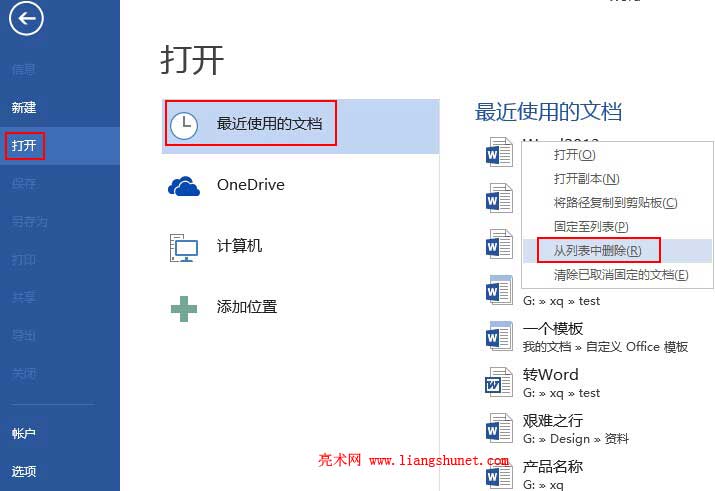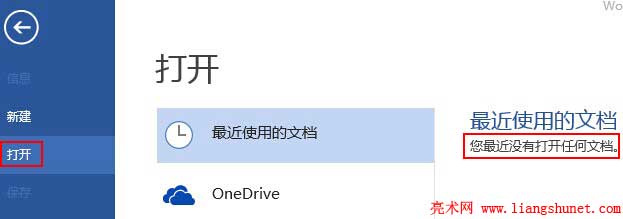删除或不显示Word最近打开文件(使用文档)
亮术网 2014-05-19 本网原创
在默认情况下,每次打开 Word 或者单击“文件”选择“打开”,都显示Word最近使用的文档。这主要是方便再次打开最近使用文档,但也容易把一些绝密文档暴露给别人,所以打开过绝密或涉及隐私的文件,有必要把它从Word最近打开文档列表中删除。
让 Word 不显示最近打开文档的有两种方法,一种是及时从Word最近文档列表删除打开过的文件,另一种是在“Word 选项”中设置【显示此数目的“最近使用的文档】”为 0,下面具体介绍这两种方法的操作步骤。
一、删除Word最近打开文件
1、启动 Word 时删除
打开 Word 时,会在左边自动列出最近使用的文档,右键要删除的文档,如图1所示:
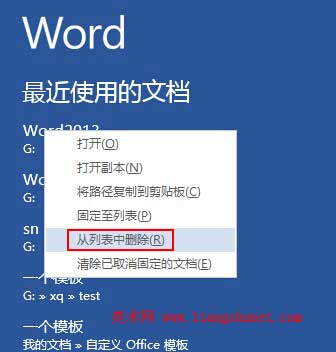
图1
选择“从列表中删除”,则所选文件立即被从Word最近使用的文档列表中删除。
2、在“文件”的“打开”中删除
依次选择“文件” → 打开 → 最近使用的文档,右键要删除的文件,如图2所示:
图2
选择“从列表中删除”,则所选文档也立即被从 Word最近文档列表中删除。
二、不显示Word最近文档
1、依次选择“文件” → 选项,在打开的“Word 选项”窗口中,选择“高级”,往下拖右边的滑块直到看见“显示”,如图3所示:
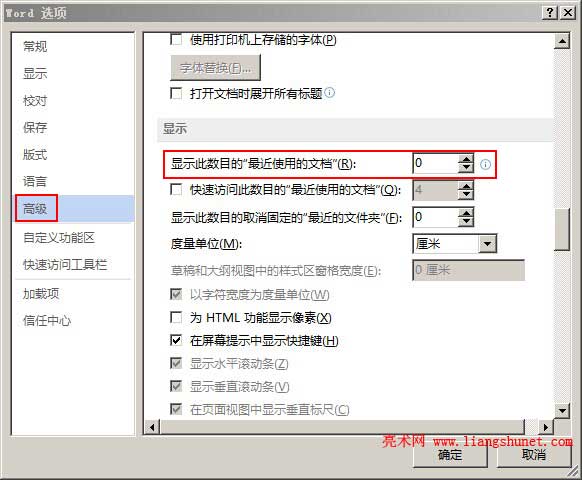
图3
2、将【显示此数目的“最近使用的文档】”设置为 0,既可输入 0,也可点击向下的黑色倒三角直到数值为 0。
3、单击“确定”,Word最近使用的文档列表已经为“您最近没有打开任何文档”,如图4所示:
图4
对有秘密和涉及隐私的情况,最好及时从Word最近使用的文档列表中删除。因为不显示最近文档并不安全,懂的人重新设置一下【显示此数目的“最近使用的文档】也就可以看到。